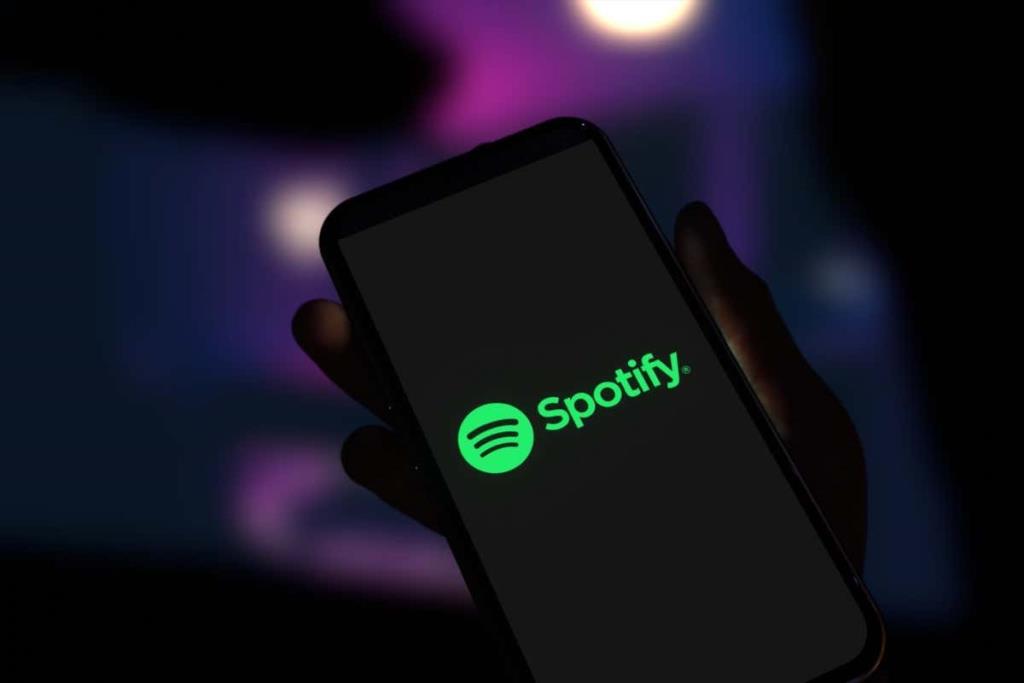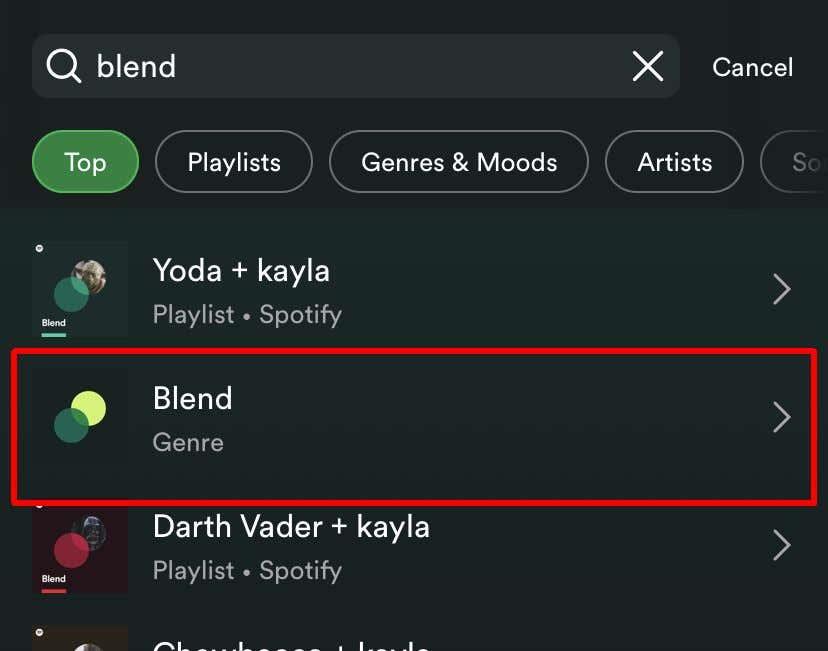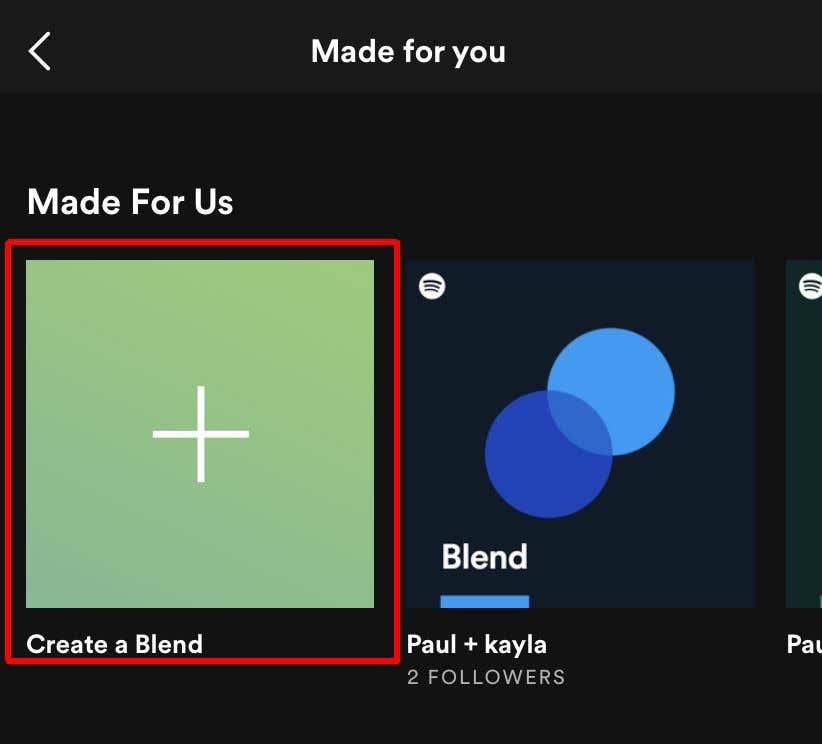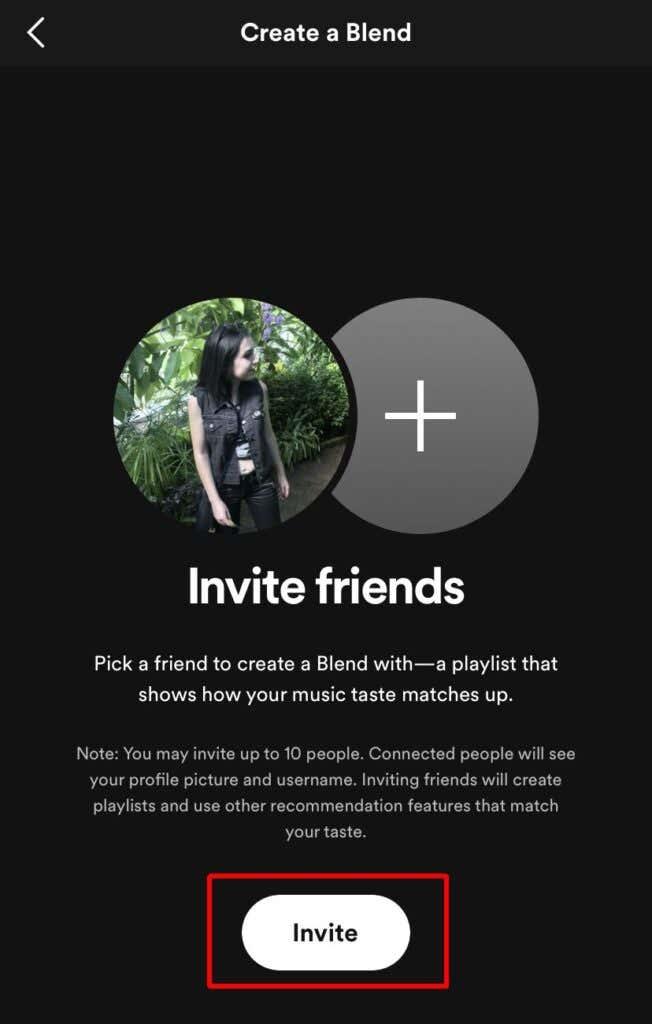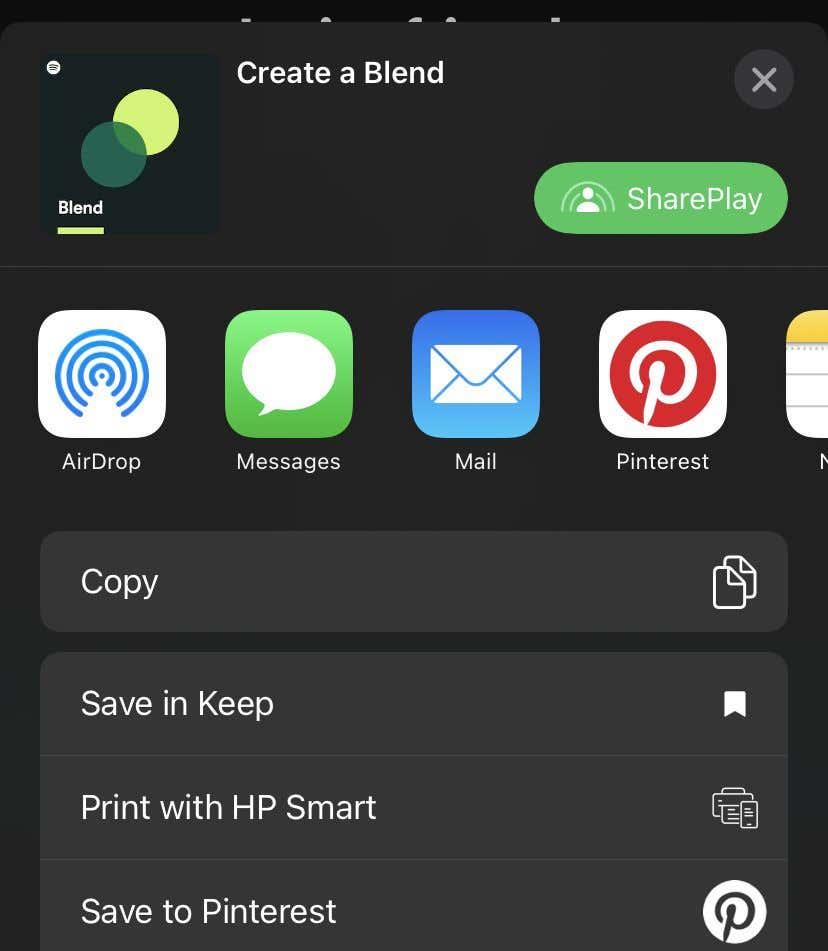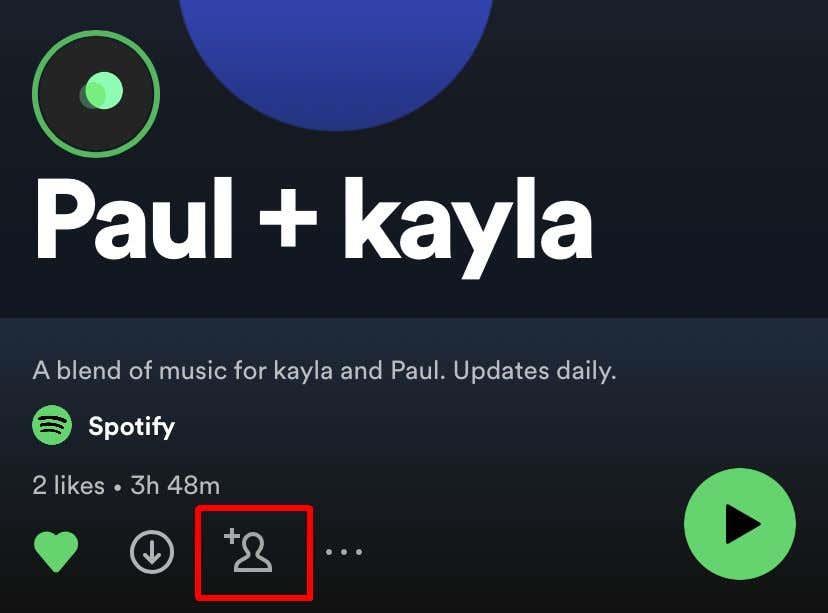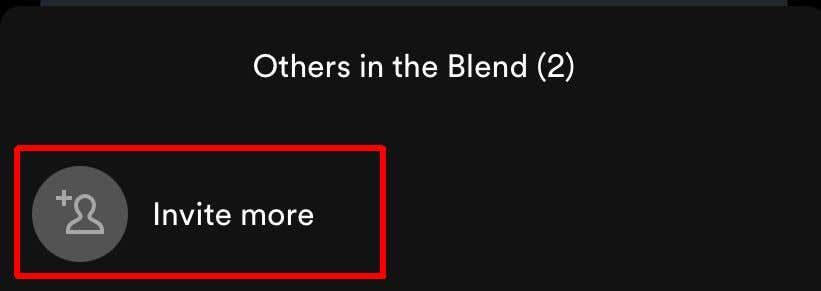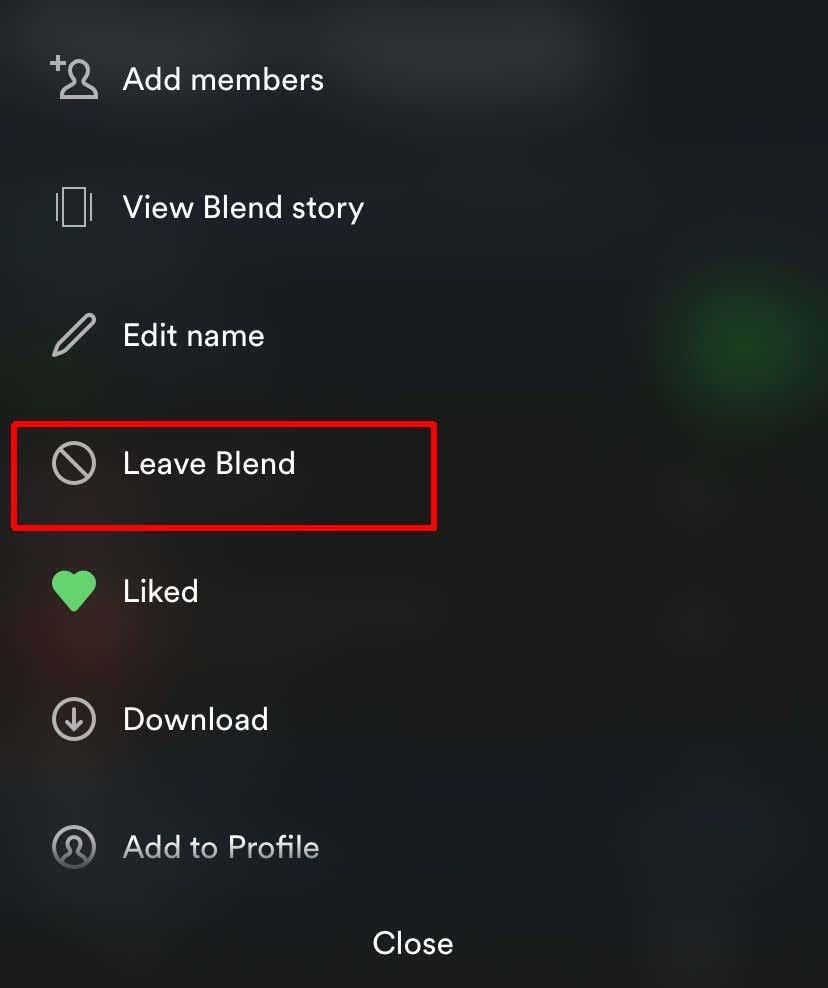Изборът какво да слушате, когато участва някой друг, може да бъде трудна задача, особено ако вашият музикален вкус се различава много. Spotify създаде решение на този проблем с това, което те наричат "Blend" плейлисти. Това са специални споделени плейлисти, които можете да създадете с друг потребител или потребители на Spotify, които събират песни от вашите библиотеки в един плейлист. Spotify също премахва старите си семейни плейлисти, заменяйки ги с Blends.
Те са лесни за създаване с приятелите ви и можете да видите от чия библиотека идват песните в плейлиста. Плейлистите обикновено са комбинация от песни от библиотеката на всеки човек, особено песни, които и двамата може да сте запазили и актуализирате ежедневно.
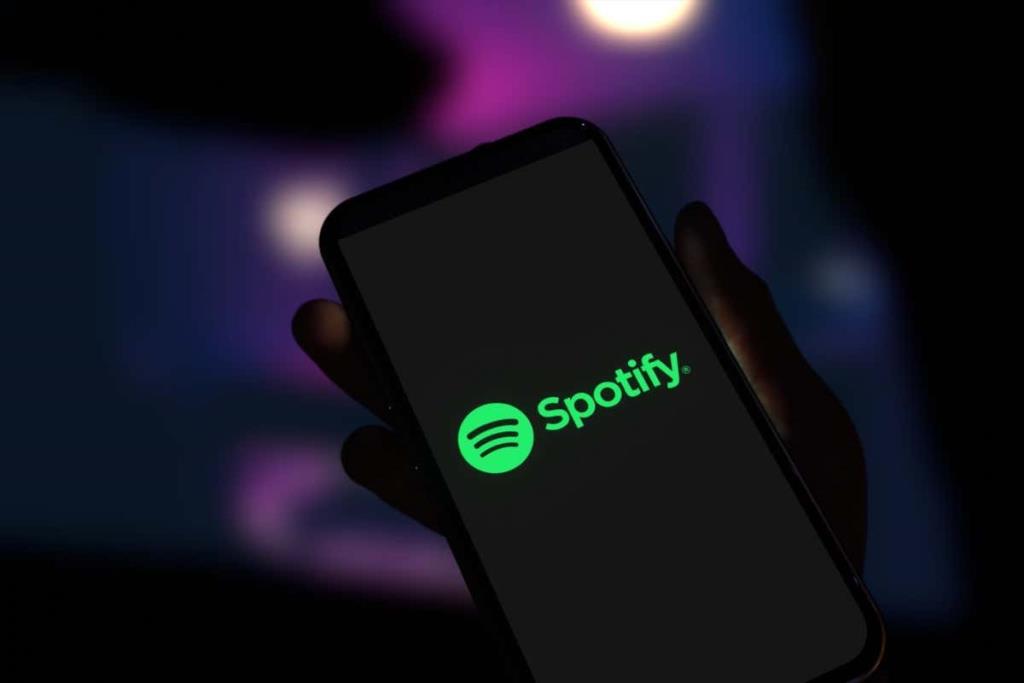
Можете също така да редактирате плейлистите, както желаете, и да видите колко сходни са музикалните вкусове на вас и вашия приятел. Spotify дори ви позволява да създавате Blend плейлисти с някои изпълнители, които имат връзка за покана. По-долу ще ви покажем как да направите плейлист за Spotify Blend, да добавите приятели, както и да направите плейлист за Blend с изпълнител.
Как да създадете смесен плейлист
Уверете се, че вашето приложение Spotify е напълно актуализирано, за да сте сигурни, че имате достъп до функцията Blend playlist. Освен това намерете приятел, готов да направи един от тези плейлисти с вас. Следвайте тези стъпки, за да създадете такъв:
- Отидете в раздела Търсене и въведете „Blend“.
- Докоснете жанра Blend .
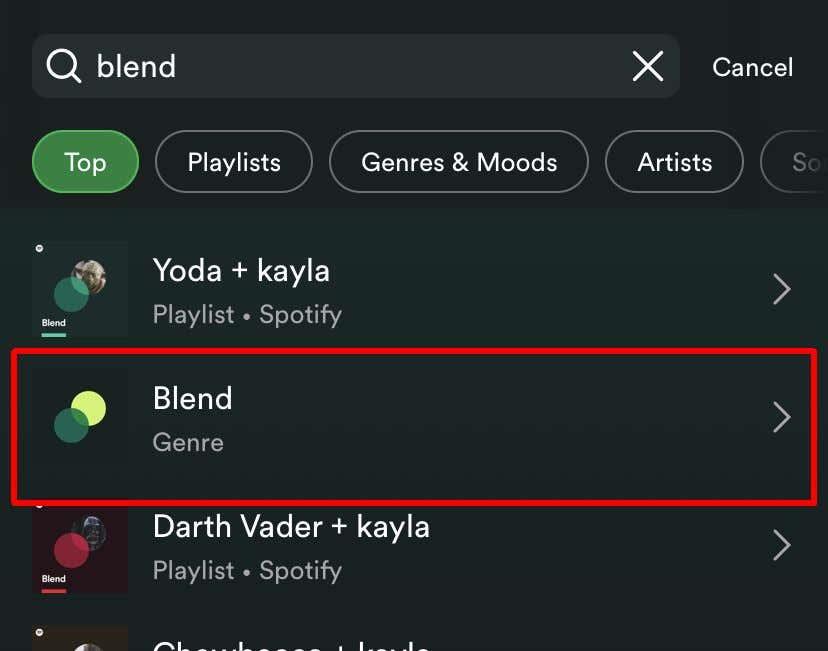
- Докоснете Създаване на смес в горната част.
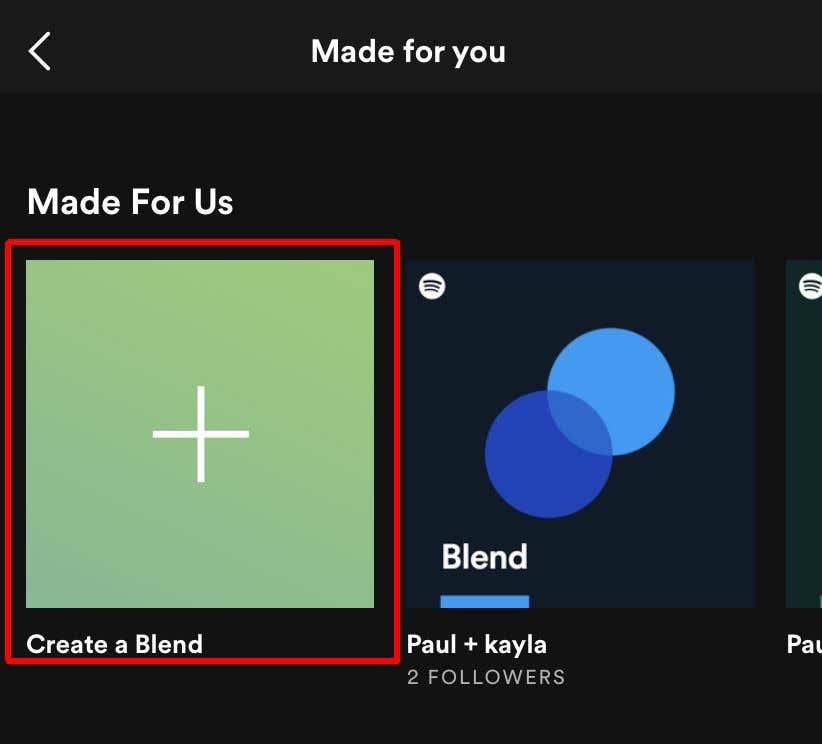
- Докоснете бутона Покана .
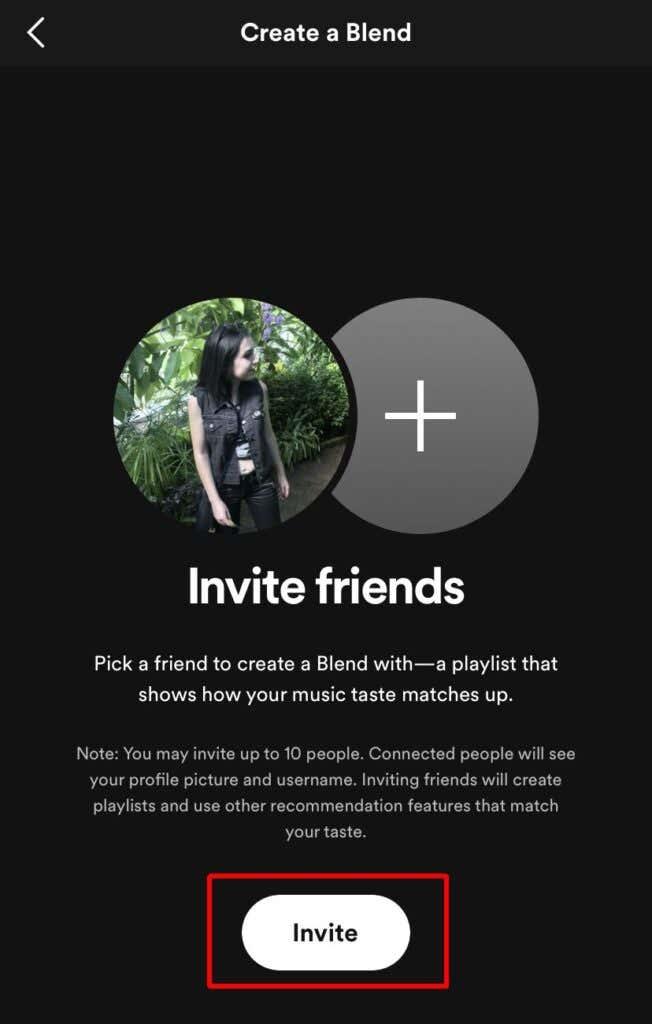
- Можете да изпратите връзката на някой друг чрез съобщения, имейл или да я копирате, за да я споделите навсякъде.
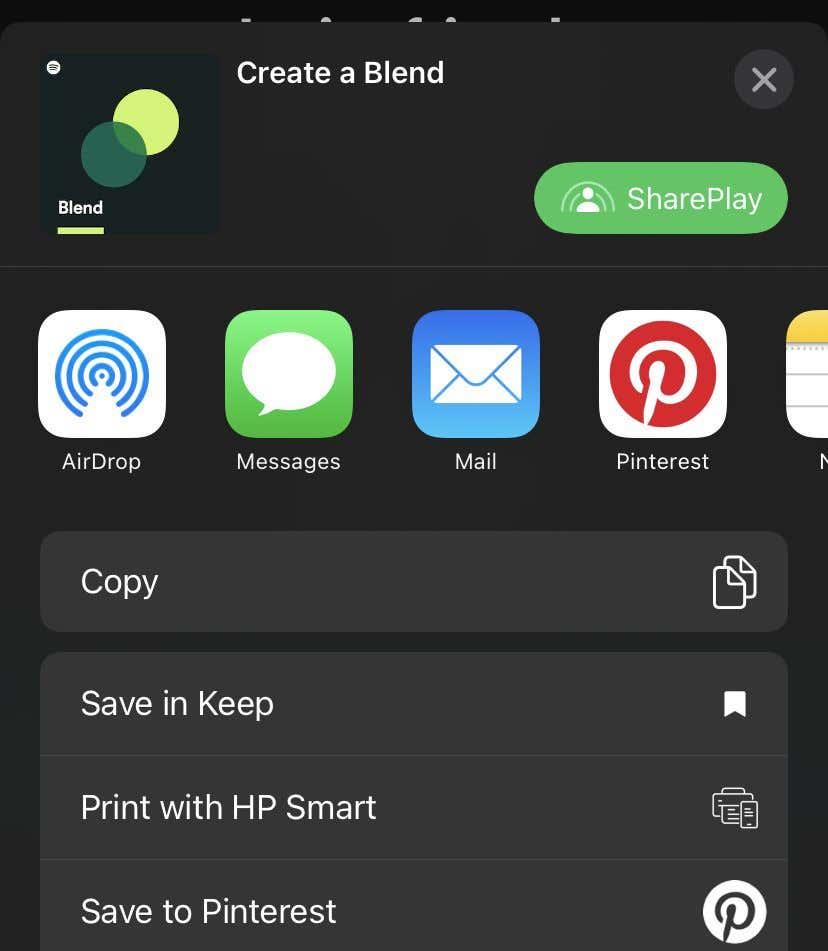
- След като се присъединят към Blend, ще можете да намерите плейлиста във вашата библиотека.
Ако желаете, можете да добавите още хора към своя плейлист Blend също толкова лесно.
- В създадения от вас плейлист Blend докоснете бутона за добавяне , който изглежда като човек със знак плюс.
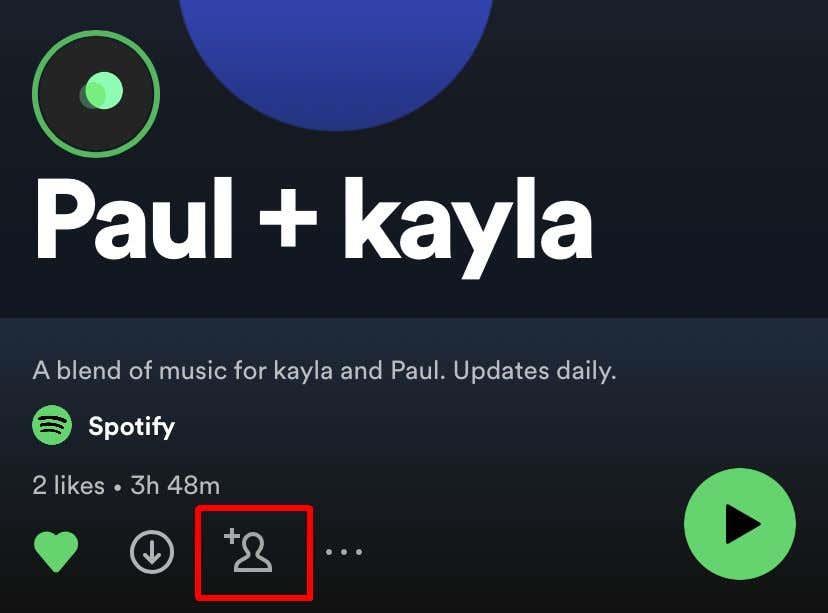
- Докоснете Поканете още .
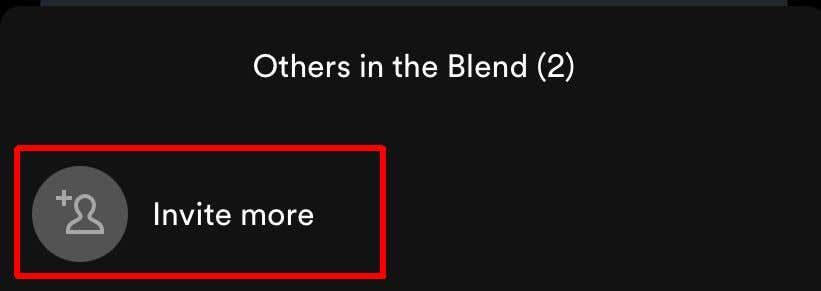
- Изпратете връзката за покана на друг потребител.
След като се присъединят, тяхната музика също ще бъде добавена към вашия плейлист Blend. Можете да добавите до десет други души към плейлиста. Можете да видите „историята“ на вашия плейлист Blend, като докоснете иконата на движещ се кръг точно над заглавието на плейлиста. Това ще ви покаже колко сходни са вашите музикални вкусове с оценка за съвпадение на вкуса. Можете също така да споделите своя Blend в социални медии, като докоснете иконата на многоточие и след това изберете Споделяне .
Направете смесен плейлист с изпълнител
Една забавна функция на тези плейлисти Blend е, че някои изпълнители имат смеси, които можете да създавате с тях. По този начин можете да видите колко сходна е музикалната ви библиотека с някои от любимите ви изпълнители! Те са лесни за правене, изпълнителят, с когото искате да направите Blend плейлиста, просто трябва да има налична връзка за покана.
Spotify има публикация в блог с изпълнители, които имат налична връзка за покана, като Charli XCX и BTS, но можете да ги намерите и на страницата на изпълнителя в Spotify. След като намерите връзката, следвайте тези стъпки.
- Докоснете връзката, за да отворите поканата в приложението Spotify.
- Докоснете Go to Blend .
- Вашият плейлист Blend с изпълнителя ще се отвори.
- Можете да намерите списъка за изпълнение във Вашата библиотека под Списъци за изпълнение .
Винаги можете да премахнете плейлист Blend на изпълнител от вашия профил, като докоснете бутона Харесва ми , за да не го харесате.
Как да напуснете смесен плейлист
Ако по някаква причина не искате да бъдете в списък за изпълнение на Blend или искате да го премахнете от профила си, винаги можете да напуснете Blend.
За да направите това, просто отидете до плейлиста Blend, който искате да напуснете, докоснете трите точки под заглавието на плейлиста, след което докоснете Leave Blend .
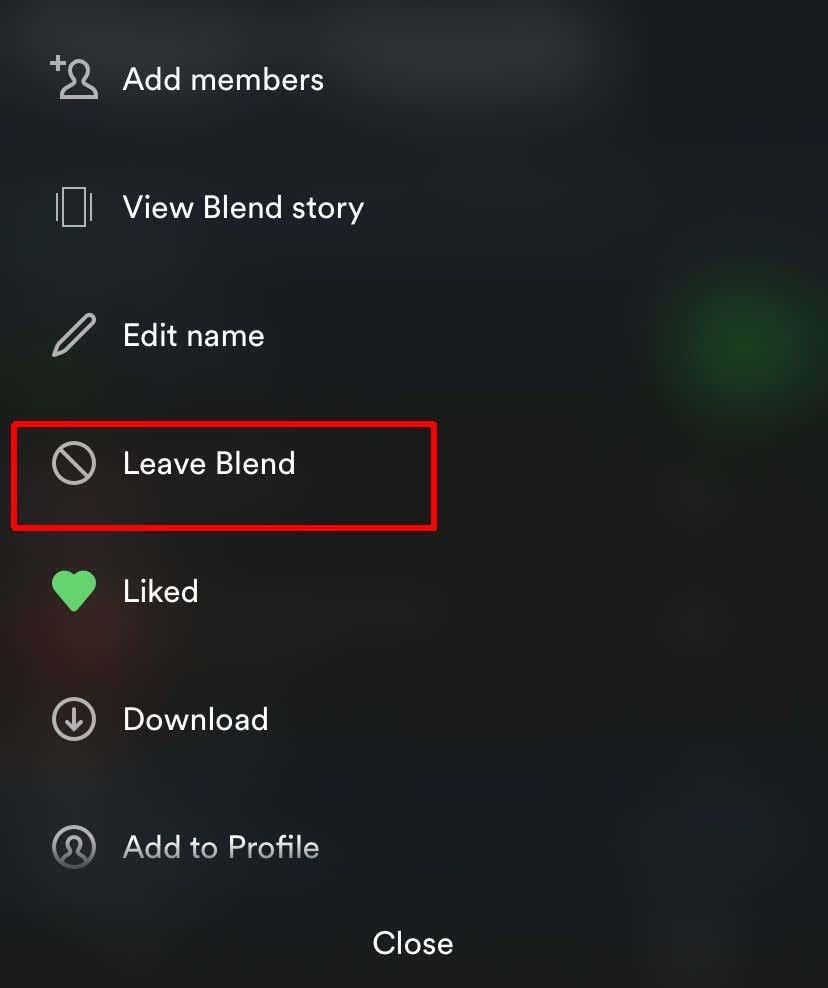
Оттам плейлистът ще бъде премахнат от вашия профил и повече няма да имате достъп до него, освен ако не преминете отново през връзката за покана.
Използвайте Blend Playlists, за да споделяте музика с приятели
Тези плейлисти са фантастичен начин да комбинирате музикалните библиотеки на вас и на вашия приятел , особено след като се актуализира ежедневно, за да отчете променящите се навици за слушане. Това може да направи избора на музика, която да слушате заедно, много лесен, тъй като вашият плейлист Blend непременно ще намери това, което имате общо.
И дори да не споделяте една и съща музика, песните, избрани от всяка библиотека, обикновено са в подобни жанрове. Смесените плейлисти могат да направят дори най-придирчивите слушатели на музика щастливи, когато пускат песни с приятели.